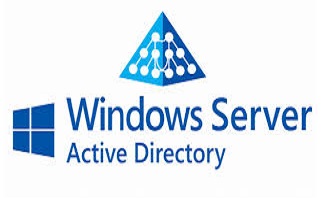Windows kullanıcıların pekte alışık olmadığı fakat günümüz teknolojilerin geldiği nokta da daha az kaynak tüketimi ve güvenliğin daha yüksek olması, güncelleme işlemlerinin daha hızlı yüklenmesi ve artık bir çok sistemin core sunucuları desteklemesi gelecek dönemlerde core sunucu tercihlerini artıracak gibi duruyor.
Core sunucumuzun kurulum işlemlerimize başlıyoruz. Birçok projede karşımıza çıkan en büyük sorunlardan birisi ilk kurulum aşamasında Zaman ve Format seçimlerinin varsayılan ayar dışında seçilmesi. Ayarlarımızı varsayılan olarak belirleyerek ilerliyoruz.
Resim-1
Klasik sunucu kurulumu adımları ile ilerliyoruz.
Resim-2
Sahip olduğumuz Lisans durumuna göre seçimimizi yapıyoruz .
Resim-3
Lisans sözleşmesini kabul edip ilerliyoruz.
Resim-4
Herhangi bir yükseltme işlemi yapmayacağımız için yeni bir sunucu kurulumunu seçip ilerliyoruz.
Resim-5
Kurulum yapacağımız diskimizi seçip ilerliyoruz.
Resim-6
Kurulum bittikten sonra administrator kullanıcısı için bir şifre belirliyoruz.
Resim-7
Komut satırına SCONFIG yazıp suncumuzun ismi , ip yapılandırması gibi ayarlarımızı basitçe yapabileceğimiz menüye geçiş yapıyoruz.
Resim-8
SCONFIG sonrasında erişim sağlayabileceğimiz menü listesi karşımıza geliyor.
Resim-9
Active Directory kurulum öncesi dikkat edilmesi gereken 3 adet önemli nokta bulunmaktadır.
Sistem Adı
Static IP Adresi
Tarih ve Saat
İlk olarak sunucumuzun ismini değiştirmek için 2 nolu seçeneği seçip sunucumuza bir isim veriyoruz ve sunucumuzu yeniden başlatıyoruz.
SCONFIG menüsüne ulaşmadan komut seti ile sunucu ismini değiştirmek için Rename-computer -newname (sunucuismi) komut setini kullanbilirisiniz.
Resim-10
Daha sonra uygun olduğumuz bölgeye göre zaman dilimimizi seçiyoruz.
Komut seti zaman dilimizi ayarlamak için Set-TimeZone -Id “bulunduğumuz bölge”
Tüm bölge ayarlarına ulaşmak için
TZUTIL /l > time.txt
Notepad time.txt
Resim-11
Static IP ayarlarımızı yapıyoruz.
Eğer komut seti yapmak istersek aşağıdaki komutları kullanıyoruz.
New-NetIPAddress -InterfaceIndex 1 -IPAddress 172.25.87.22 -PrefixLength 24 -DefaultGateway 172.25.87.1
Set-DNSClientServerAddress -InterfaceIndex 1 -ServerAddress 127.0.0.1
Resim-12
Son olarak sunucu üzerinde çalışan firewall ayarlarımızı açık durumdan kapalı duruma getiriyoruz. Artık Active Directory kurulumuzu gerçekleştirebiliriz.
Resim-13
Active Directory kurulumu için ilgili servisleri yüklemek için aşağıdaki komut ‘u kullanıyoruz.
Install-WindowsFeature AD-Domain-Services -IncludeManagementTools
Resim-14
Domain ismimizi belirleyerek kurulumumuza devam ediyoruz.
Install-ADDSForest -DomainName domainismi –InstallDNS
SafeMode için bir şifre belirlememiz isteniyor burada bir şifre oluşturup bu şifreyi mutlaka olası bir durumda kullanabilmek için kimsein ulaşamayacağı bir yerde koruyoruz.
Resim-15
Domain kontrollerimizin yapılandırmasını otomatik olarak ilerlemesini istiyorsak A seçeneği ile ilerliyoruz.
Resim-16
Kurulumumuz bittikten sonra sunucumuz yeniden başlatılıyor.
Şifremizi girerek yeni kurulan dc mizde oturum açıyoruz.
Resim-18
Kurulum sonrasında aşağıdaki komut ile ilgili servislerimizin çalışıp çalışmadığını kontrol ediyoruz.
Powershell ekranına geçerek komutumuzu çalıştırıyoruz.
Get-Service adws,kdc,netlogon,dns
Resim-19
Get-SmbShare komutu ile SYSVOL ve NETLOGON paylaşımlarımızın oluşturulup oluşturulmadığını kontrol ediyoruz.
Resim-20
Kurulum sonrası Directory Event ları incelemek için aşağıdaki komutları kullanabilirsiniz.
get-eventlog “Directory Service” | select entrytype, source, eventid, message
Resim-21
Active Directory Web Servisleri Event loğlarını incelemek için aşağıdaki komutu kullanabilirisiniz.
get-eventlog “Active Directory Web Services” | select entrytype, source, eventid, message
Resim-22
Bu konuyla ilgili sorularınızı alt kısımda bulunan yorumlar alanını kullanarak sorabilirsiniz.
Referanslar
www.mshowto.org
TAGs: server 2019 core active directory kurulumu,Windows Server 2019 Core Domain Controller Kurulumu,windows server 2019 core install active directory,Step-by-Step Guide to install Active Directory in Windows Server